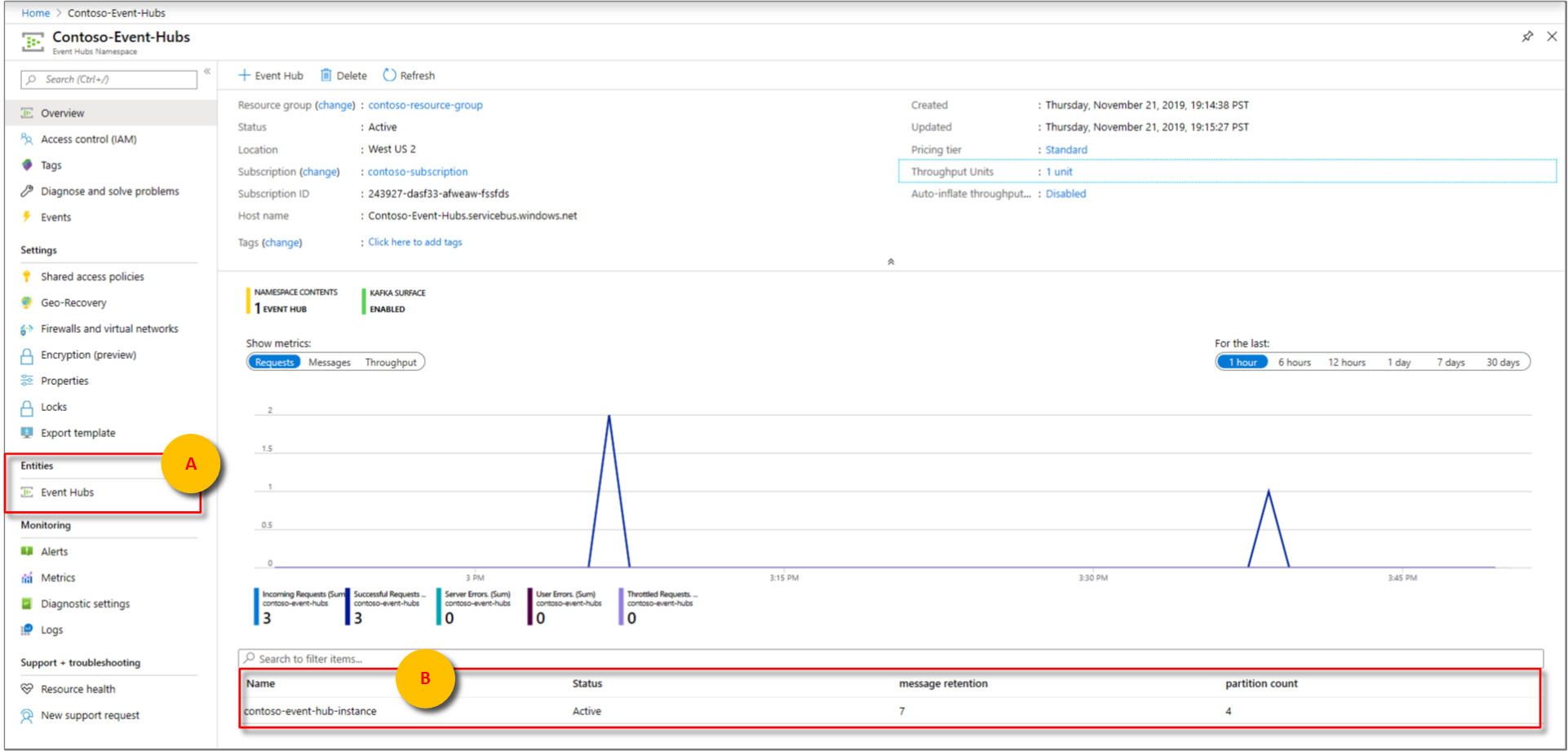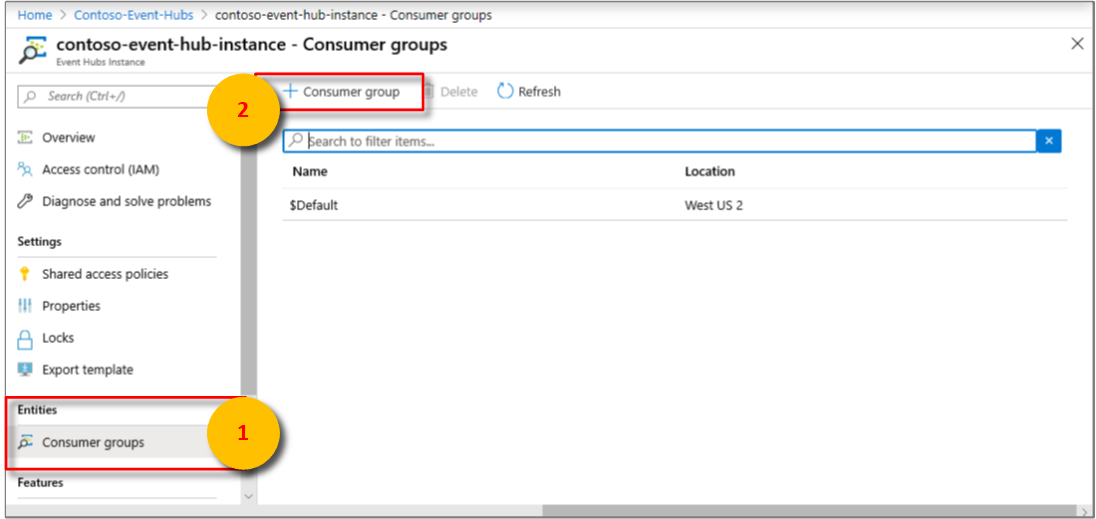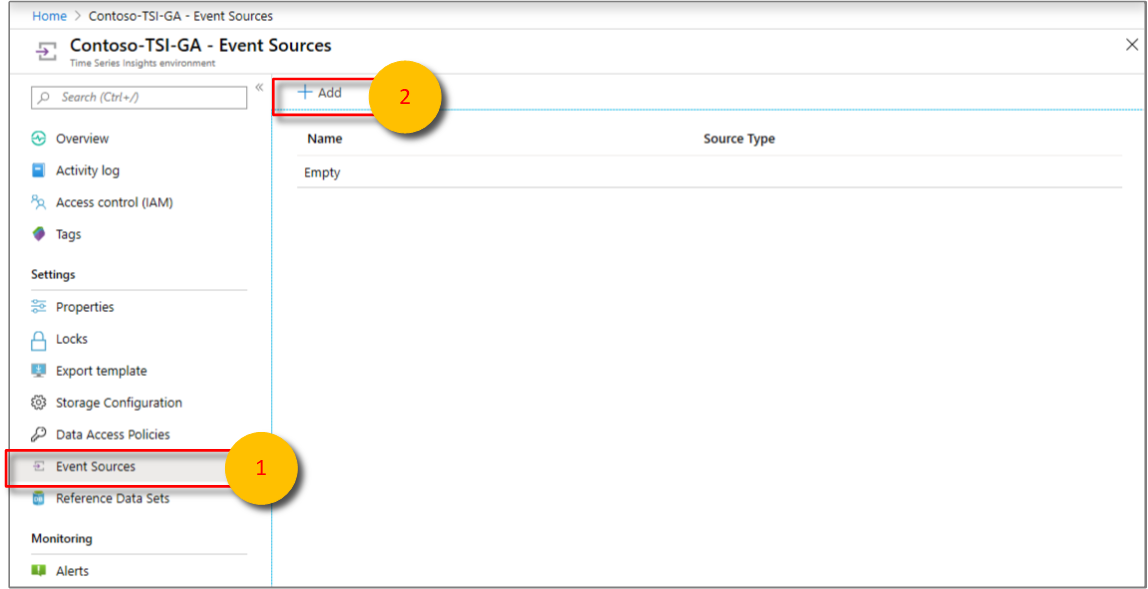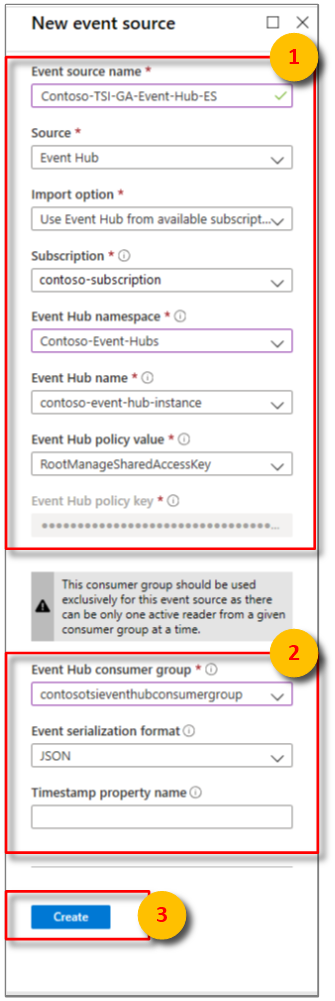Lägga till en händelsekälla för händelsehubben i din Azure Time Series Insights-miljö
Not
Time Series Insights-tjänsten dras tillbaka den 7 juli 2024. Överväg att migrera befintliga miljöer till alternativa lösningar så snart som möjligt. Mer information om utfasning och migrering finns i vår dokumentation.
Den här artikeln beskriver hur du använder Azure-portalen för att lägga till en händelsekälla som läser data från Azure Event Hubs till din Azure Time Series Insights-miljö.
Not
Stegen som beskrivs i den här artikeln gäller både för Azure Time Series Insights Gen 1- och Azure Time Series Insights Gen 2-miljöer.
Förutsättningar
- Skapa en Azure Time Series Insights-miljö enligt beskrivningen i Skapa en Azure Time Series Insights-miljö.
- Skapa en händelsehubb. Läs Skapa ett Event Hubs-namnområde och en händelsehubb med hjälp av Azure-portalen.
- Händelsehubben måste ha aktiva meddelandehändelser skickade till sig. Lär dig hur du skickar händelser med hjälp av .NET Framework till Azure Event Hubs.
- Skapa en dedikerad konsumentgrupp i händelsehubben som Azure Time Series Insights-miljön kan använda från. Varje Azure Time Series Insights-händelsekälla måste ha en egen dedikerad konsumentgrupp som inte delas med någon annan konsument. Om flera läsare använder händelser från samma konsumentgrupp kommer alla läsare sannolikt att uppvisa fel. Det finns en gräns på 20 konsumentgrupper per händelsehubb. Mer information finns i programmeringsguiden för Event Hubs.
Lägga till en konsumentgrupp i händelsehubben
Program använder konsumentgrupper för att hämta data från Azure Event Hubs. Om du vill läsa data på ett tillförlitligt sätt från din händelsehubb tillhandahåller du en dedikerad konsumentgrupp som endast används av den här Azure Time Series Insights-miljön.
Så här lägger du till en ny konsumentgrupp i händelsehubben:
I Azure-portalenletar du upp och öppnar din händelsehubbinstans från fönstret Översikt i namnområdet för händelsehubben. Välj Entiteter > Event Hubs eller leta reda på din instans under Namn.
I händelsehubben väljer du Entiteter > Konsumentgrupper. Välj sedan + konsumentgrupp för att lägga till en ny konsumentgrupp.
Annars väljer du en befintlig konsumentgrupp och går vidare till nästa avsnitt.
På sidan Konsumentgrupper anger du ett nytt unikt värde för Namn. Använd samma namn när du skapar en ny händelsekälla i Azure Time Series Insights-miljön.
Välj Skapa.
Lägga till en ny händelsekälla
Logga in på Azure-portalen.
Leta upp din befintliga Azure Time Series Insights-miljö. I den vänstra menyn väljer du Alla resurseroch sedan din Azure Time Series Insights-miljö.
Välj händelsekälloroch välj sedan Lägg till.
Ange ett värde för händelsekällans namn som är unikt för den här Azure Time Series Insights-miljön, till exempel
Contoso-TSI-Gen 1-Event-Hub-ES.För Sourceväljer du Event Hub.
Välj lämpliga värden för alternativet Import:
Om du har en befintlig händelsehubb i en av dina prenumerationer väljer du Använd händelsehubb från tillgängliga prenumerationer. Det här alternativet är den enklaste metoden.
I följande tabell beskrivs de egenskaper som krävs för alternativet Använd händelsehubb från tillgängliga prenumerationer:
Egenskap Beskrivning Abonnemang Prenumerationen som den valda händelsehubbens instans och namnområde tillhör. Event Hub-namnområde Händelsehubbens namnområde som den önskade händelsehubbinstansen tillhör. Namn på händelsehubb Namnet på den önskade händelsehubbens instans. Policyvärde för Event Hub Välj önskad princip för delad åtkomst. Du kan skapa principen för delad åtkomst på fliken Konfigurera. Varje princip för delad åtkomst har ett namn, behörigheter som du anger och åtkomstnycklar. Principen för delad åtkomst för din händelsekälla måste ha läsa behörigheter. Policynyckel för Händelsehubb Förifylld baserat på det valda policyvärdet för Event Hub. Om händelsehubben är extern för dina prenumerationer eller om du vill välja avancerade alternativ väljer du Ange Event Hub-inställningar manuellt.
I följande tabell beskrivs de egenskaper som krävs för alternativet Ange händelsehubbinställningar manuellt alternativet:
Egenskap Beskrivning Prenumerations-ID Den prenumeration som den önskade händelsehubbens instans och namnområde tillhör. Resursgrupp Resursgruppen som den önskade händelsehubbens instans och namnområde tillhör. Event Hub-namnområde Händelsehubbens namnområde som den önskade händelsehubbinstansen tillhör. Namn på händelsehubb Namnet på den önskade händelsehubbens instans. Policyvärde för Händelsehubb Välj önskad princip för delad åtkomst. Du kan skapa principen för delad åtkomst på fliken Konfigurera. Varje princip för delad åtkomst har ett namn, behörigheter som du anger och åtkomstnycklar. Principen för delad åtkomst för din händelsekälla måste ha läsa behörigheter. Principnyckel för Händelsehubb Den delade åtkomstnyckel som används för att autentisera åtkomst till Service Bus-namnområdet. Ange den primära eller sekundära nyckeln här. Båda alternativen delar följande konfigurationsalternativ:
Egenskap Beskrivning Händelsehubbens konsumentgrupp Konsumentgruppen som läser händelser från händelsehubben. Vi rekommenderar starkt att du använder en dedikerad konsumentgrupp för din händelsekälla. Format för händelse serialisering JSON är för närvarande det enda tillgängliga serialiseringsformatet. Händelsemeddelanden måste vara i det här formatet eller så går det inte att läsa data. Egenskapsnamn för timestamp För att fastställa det här värdet måste du förstå meddelandeformatet för de meddelandedata som skickas till händelsehubben. Det här värdet är namn för den specifika händelseegenskapen i meddelandedata som du vill använda som händelsetidsstämpel. Värdet är skiftlägeskänsligt. Om den lämnas tom används händelse enqueue-tid i händelsekällan som händelsetidsstämpel.
Lägg till det dedikerade konsumentgruppnamnet för Azure Time Series Insights som du lade till i din händelsehubb.
Välj Skapa.
När händelsekällan har skapats börjar Azure Time Series Insights automatiskt strömma data till din miljö.
Nästa steg
Definiera dataåtkomstprinciper för att skydda data.
Skicka händelser till händelsekällan.